如何在 Mac 上使用内部音频录制屏幕
来源:云东方
2023-04-27 17:58:26
0浏览
收藏
学习知识要善于思考,思考,再思考!今天golang学习网小编就给大家带来《如何在 Mac 上使用内部音频录制屏幕》,以下内容主要包含等知识点,如果你正在学习或准备学习文章,就都不要错过本文啦~让我们一起来看看吧,能帮助到你就更好了!
如何安装黑洞
为了在 Mac 上录制带有内部音频的屏幕,您需要安装一个名为BlackHole的免费软件。该软件允许您将音频从一个应用程序传递到另一个应用程序,您还可以使用它将内部音频设置为可录制源。
在 Mac 上安装黑洞:
- 导航到BlackHole 下载页面。
- 输入您的详细信息,然后单击订阅免费 Mac 下载。如果您担心收到垃圾邮件,可以使用临时一次性电子邮件帐户注册。
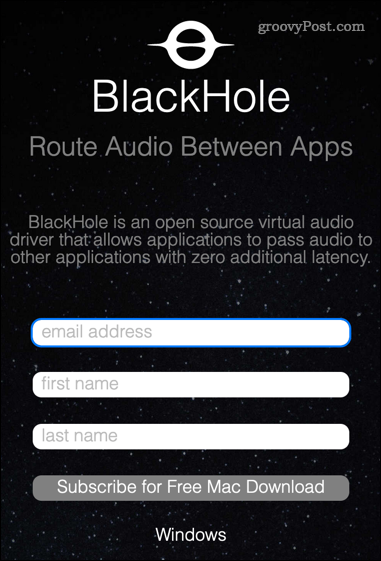
- 您应该会收到一封来自 Existential Audio Inc. 的电子邮件。单击电子邮件中的链接以访问 BlackHole 下载页面。
- 共有三个下载选项。单击BlackHole 2ch选项 — 这足以录制您的内部音频。
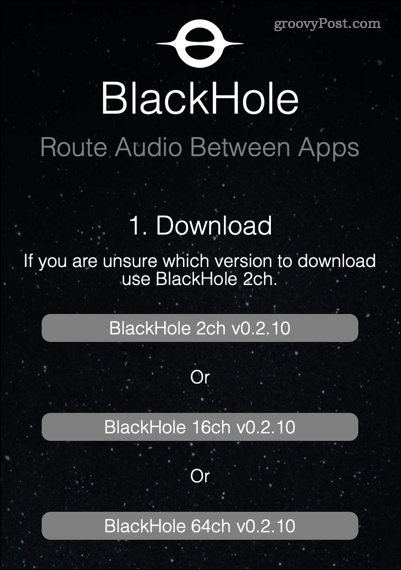
- 下载安装程序后,在Finder应用程序中打开您的下载文件夹,然后双击BlackHole pkg 文件。
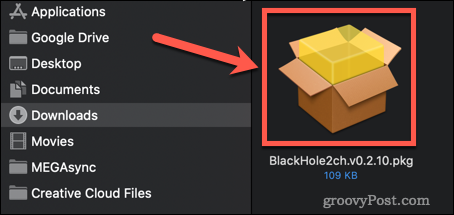
- 如果系统询问您是否允许安装该应用程序,请输入您的系统密码并单击安装软件。
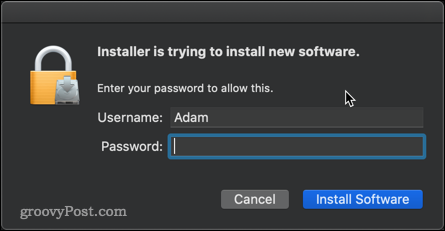
- 安装程序将启动 — 单击继续。
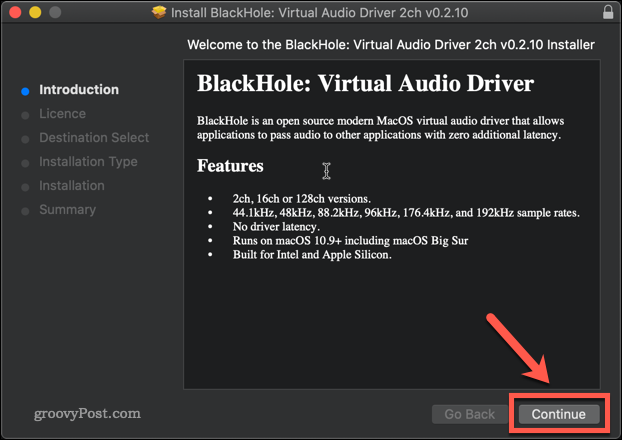
- 如果您愿意继续,请阅读许可证并单击同意。
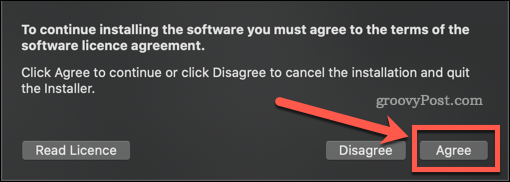
- 逐步完成安装程序,直到安装完成,然后单击关闭。
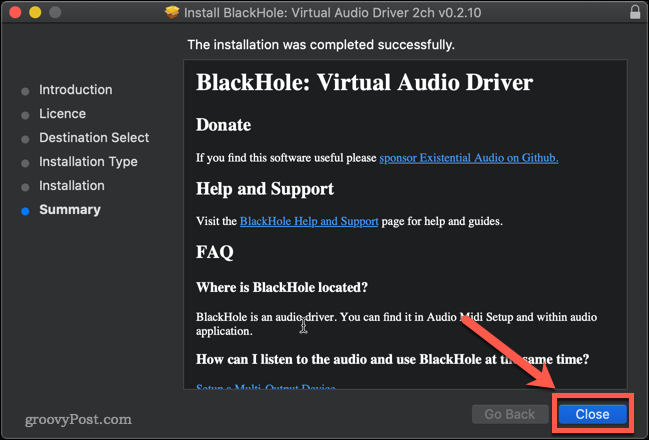
- 除非您有保留它的理由,否则请单击“移至垃圾箱”或“移至垃圾箱”以删除安装文件。
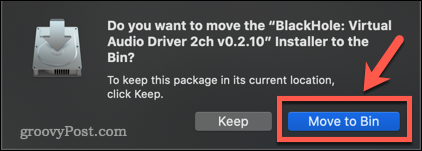
BlackHole 现在已安装在您的 Mac 上。
如何设置 BlackHole 以在 Mac 上录制内部音频
下一步是设置 BlackHole,以便它将您的内部音频转换为可录制的输出。
要设置 BlackHole 以在 Mac 上录制内部音频:
- 在 Mac 上打开Audio Midi 设置应用程序。最快的方法是使用快捷键Cmd+Space打开 Spotlight ,然后输入Audio Midi Setup。
- 双击音频 Midi 设置应用程序。
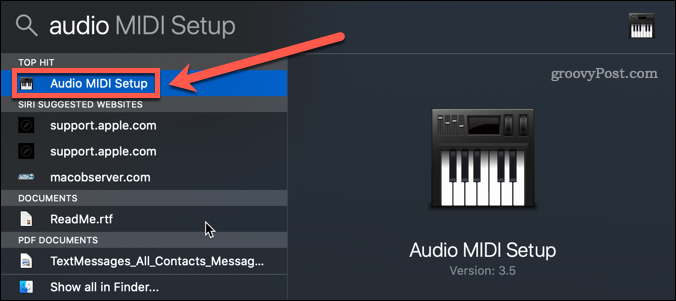
- 单击屏幕底部的+图标。
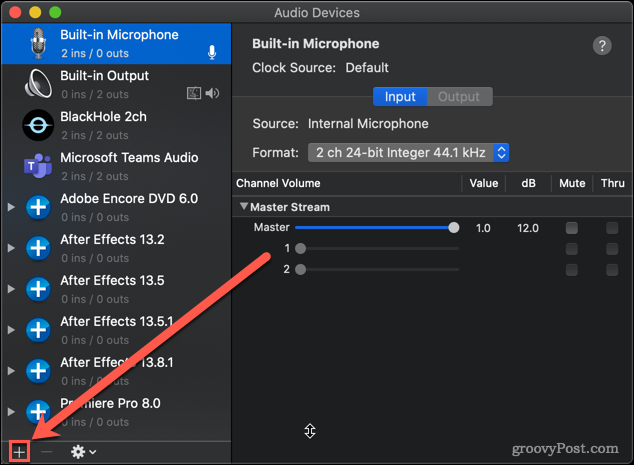
- 单击创建多输出设备。
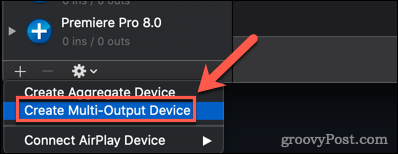
- 确保选中内置输出和 BlackHole 2ch。还值得单击漂移校正以获得最佳性能。
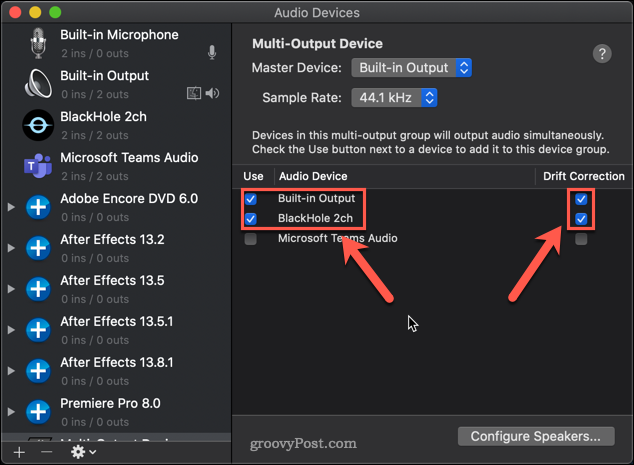
- 重要的是内置输出是首选;如果不是这种情况,请取消选中BlackHole 2ch并重新检查它,并且内置输出应该出现在顶部。
- 右键单击新的Multi-Output Device并选择Use This Device For Sound Output。
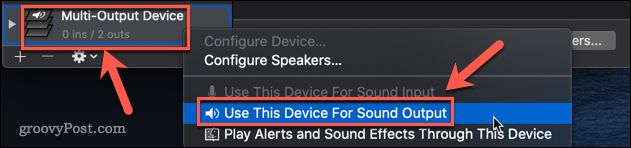
现在已经设置了黑洞。
如何使用 BlackHole 在 Mac 上使用内部音频录制屏幕
现在所有设置都已完成,是时候录制屏幕了。最快、最简单的方法是使用Mac 的本机屏幕录制工具。
在 Mac 上录制带有内部音频的屏幕:
- 使用键盘快捷键Cmd+Shift+5启动屏幕录制工具。
- 选择您的屏幕录制选项。左侧选项记录整个屏幕,右侧选项允许您选择要记录的区域。
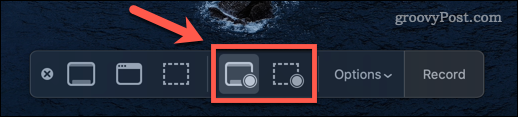
- 单击选项,然后在麦克风部分下,单击BlackHole 2Ch。
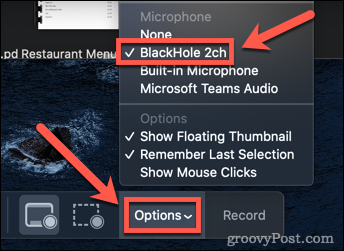
- 单击录制开始录制。
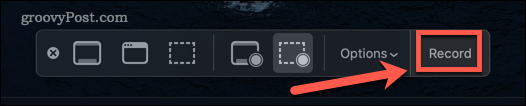
- 完成录制后,再次按Cmd+Shift+5并单击停止录制图标。或者,您可以使用键盘快捷键Cmd+Ctrl+Esc。
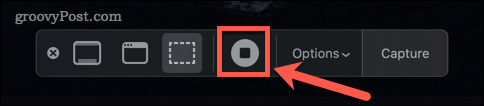
- 您的录音缩略图将出现在屏幕的左下角。单击它并按“播放”按钮播放录音并确保您的内部音频已被捕获。
- 使用 BlackHole 的一个问题是您无法使用音量键更改系统音量。为此,您需要在Audio Midi设置中更改音量滑块。
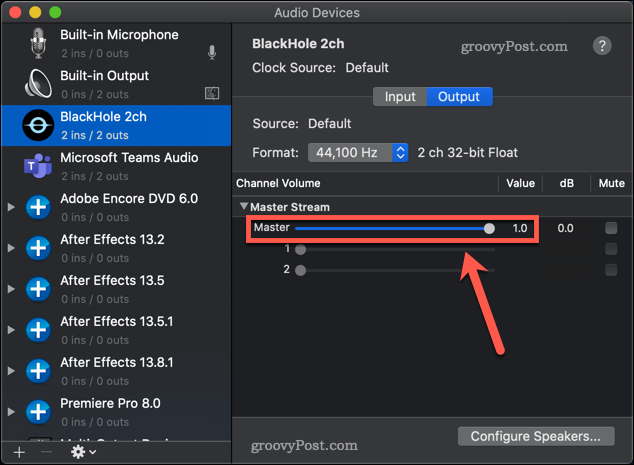
- 要将您的音频设置恢复正常,请右键单击Audio Midi Setup应用程序中的 Built-in Output 并选择Use This Device For Sound Output。
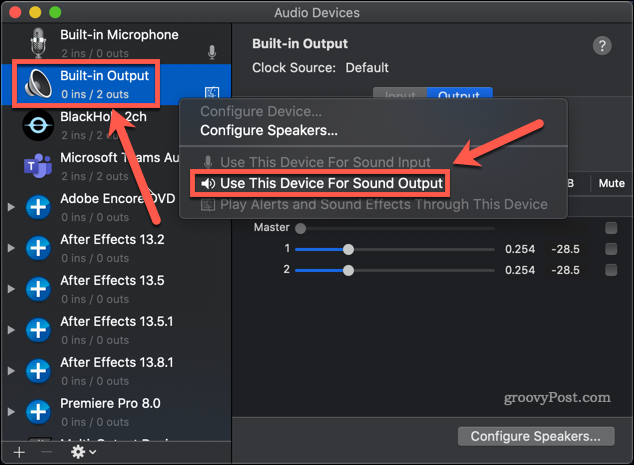
- 您现在应该能够再次使用音量键控制系统音量。
控制您的 Mac 音频
令人沮丧的是,对于一家以用户体验为荣的公司来说,弄清楚如何在 Mac 上录制带有内部音频的屏幕并没有想象中那么简单。
今天带大家了解了的相关知识,希望对你有所帮助;关于文章的技术知识我们会一点点深入介绍,欢迎大家关注golang学习网公众号,一起学习编程~
版本声明
本文转载于:云东方 如有侵犯,请联系study_golang@163.com删除
 盘点世界科技强国的人工智能+智能制造战略部署
盘点世界科技强国的人工智能+智能制造战略部署
- 上一篇
- 盘点世界科技强国的人工智能+智能制造战略部署

- 下一篇
- 传iPadOS 16 将加入浮动式视窗多工设计但须用M1?
查看更多
最新文章
-

- 文章 · 软件教程 | 9秒前 |
- Win11修改MAC地址方法步骤详解
- 442浏览 收藏
-
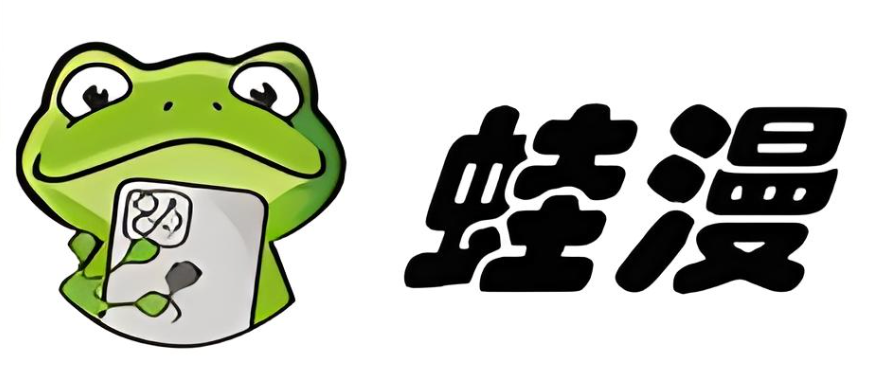
- 文章 · 软件教程 | 1分钟前 |
- 蛙漫正版资源站入口与收藏技巧
- 479浏览 收藏
-

- 文章 · 软件教程 | 2分钟前 |
- 拼多多拼别人单方法及拼团技巧分享
- 421浏览 收藏
-

- 文章 · 软件教程 | 4分钟前 |
- 如何设置Windows文件夹图标显示
- 322浏览 收藏
-
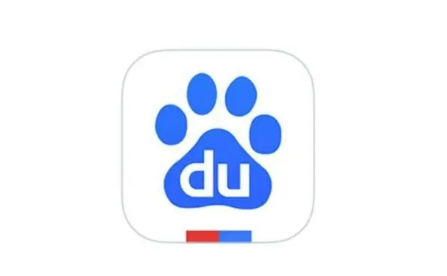
- 文章 · 软件教程 | 7分钟前 | 百度搜索App
- 百度搜索APP关键词分析使用指南
- 291浏览 收藏
-
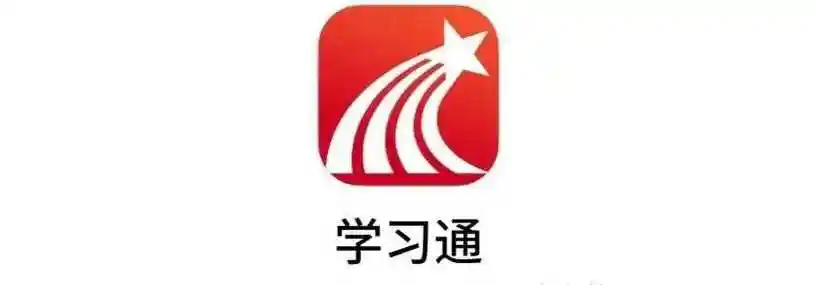
- 文章 · 软件教程 | 7分钟前 |
- 学习通新用户注册与激活教程
- 255浏览 收藏
-

- 文章 · 软件教程 | 8分钟前 |
- Win11专注模式怎么打开和设置
- 454浏览 收藏
-
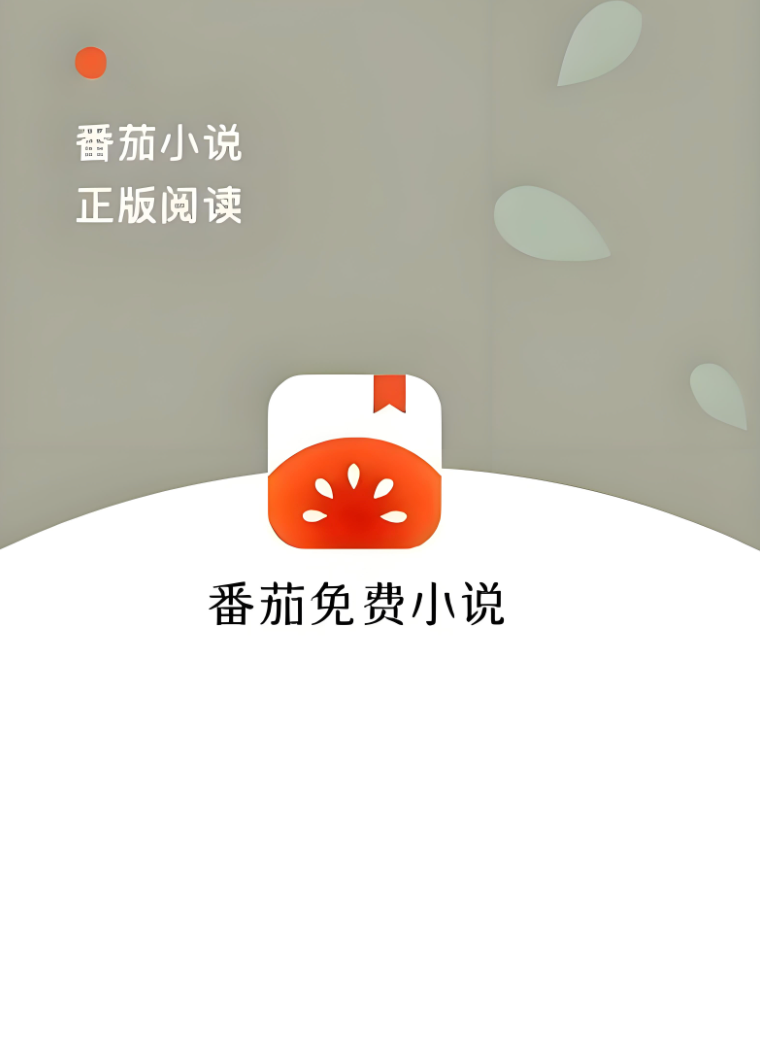
- 文章 · 软件教程 | 11分钟前 |
- 番茄小说打赏怎么操作?
- 340浏览 收藏
-
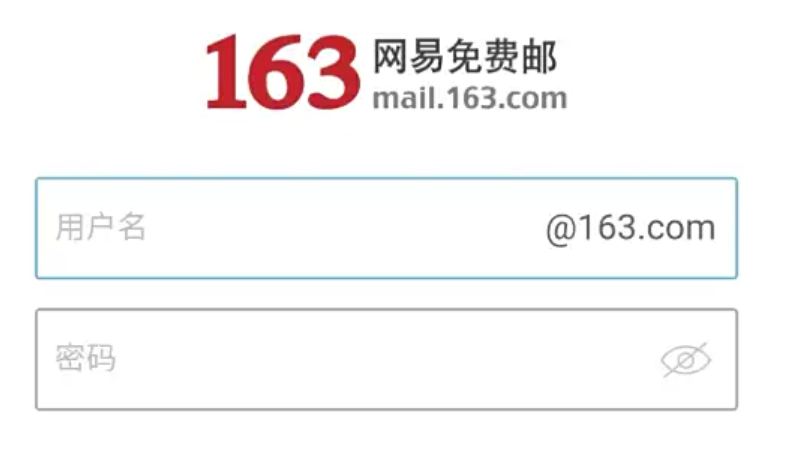
- 文章 · 软件教程 | 13分钟前 |
- 163邮箱登录入口及使用方法详解
- 172浏览 收藏
-
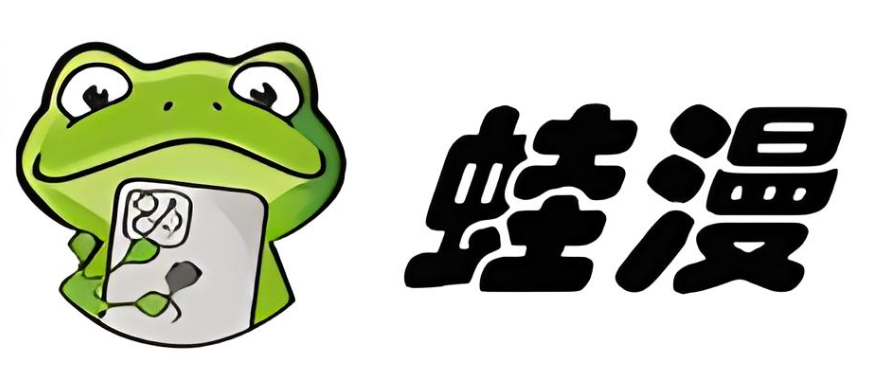
- 文章 · 软件教程 | 13分钟前 |
- 漫蛙漫画网页版在线阅读入口
- 280浏览 收藏
-
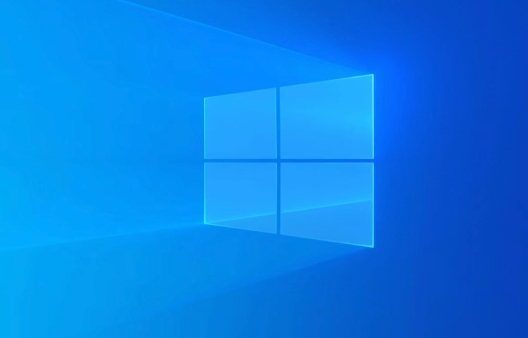
- 文章 · 软件教程 | 14分钟前 |
- Windows更新后驱动崩溃修复方法
- 268浏览 收藏
-
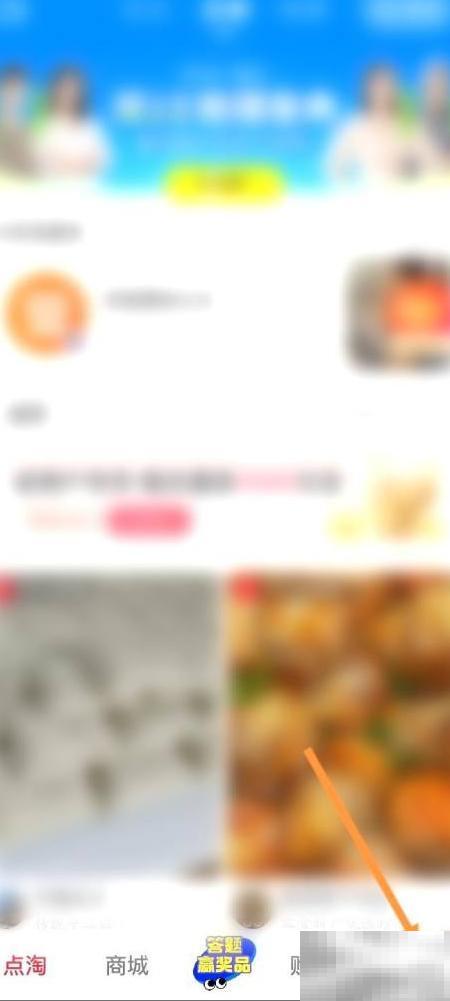
- 文章 · 软件教程 | 16分钟前 |
- 点淘晒单技巧:三步轻松上手
- 260浏览 收藏
查看更多
课程推荐
-

- 前端进阶之JavaScript设计模式
- 设计模式是开发人员在软件开发过程中面临一般问题时的解决方案,代表了最佳的实践。本课程的主打内容包括JS常见设计模式以及具体应用场景,打造一站式知识长龙服务,适合有JS基础的同学学习。
- 543次学习
-

- GO语言核心编程课程
- 本课程采用真实案例,全面具体可落地,从理论到实践,一步一步将GO核心编程技术、编程思想、底层实现融会贯通,使学习者贴近时代脉搏,做IT互联网时代的弄潮儿。
- 516次学习
-

- 简单聊聊mysql8与网络通信
- 如有问题加微信:Le-studyg;在课程中,我们将首先介绍MySQL8的新特性,包括性能优化、安全增强、新数据类型等,帮助学生快速熟悉MySQL8的最新功能。接着,我们将深入解析MySQL的网络通信机制,包括协议、连接管理、数据传输等,让
- 500次学习
-

- JavaScript正则表达式基础与实战
- 在任何一门编程语言中,正则表达式,都是一项重要的知识,它提供了高效的字符串匹配与捕获机制,可以极大的简化程序设计。
- 487次学习
-

- 从零制作响应式网站—Grid布局
- 本系列教程将展示从零制作一个假想的网络科技公司官网,分为导航,轮播,关于我们,成功案例,服务流程,团队介绍,数据部分,公司动态,底部信息等内容区块。网站整体采用CSSGrid布局,支持响应式,有流畅过渡和展现动画。
- 485次学习
查看更多
AI推荐
-

- ChatExcel酷表
- ChatExcel酷表是由北京大学团队打造的Excel聊天机器人,用自然语言操控表格,简化数据处理,告别繁琐操作,提升工作效率!适用于学生、上班族及政府人员。
- 3229次使用
-

- Any绘本
- 探索Any绘本(anypicturebook.com/zh),一款开源免费的AI绘本创作工具,基于Google Gemini与Flux AI模型,让您轻松创作个性化绘本。适用于家庭、教育、创作等多种场景,零门槛,高自由度,技术透明,本地可控。
- 3442次使用
-

- 可赞AI
- 可赞AI,AI驱动的办公可视化智能工具,助您轻松实现文本与可视化元素高效转化。无论是智能文档生成、多格式文本解析,还是一键生成专业图表、脑图、知识卡片,可赞AI都能让信息处理更清晰高效。覆盖数据汇报、会议纪要、内容营销等全场景,大幅提升办公效率,降低专业门槛,是您提升工作效率的得力助手。
- 3472次使用
-

- 星月写作
- 星月写作是国内首款聚焦中文网络小说创作的AI辅助工具,解决网文作者从构思到变现的全流程痛点。AI扫榜、专属模板、全链路适配,助力新人快速上手,资深作者效率倍增。
- 4582次使用
-

- MagicLight
- MagicLight.ai是全球首款叙事驱动型AI动画视频创作平台,专注于解决从故事想法到完整动画的全流程痛点。它通过自研AI模型,保障角色、风格、场景高度一致性,让零动画经验者也能高效产出专业级叙事内容。广泛适用于独立创作者、动画工作室、教育机构及企业营销,助您轻松实现创意落地与商业化。
- 3851次使用
查看更多
相关文章
-
- pe系统下载好如何重装的具体教程
- 2023-05-01 501浏览
-
- qq游戏大厅怎么开启蓝钻提醒功能-qq游戏大厅开启蓝钻提醒功能教程
- 2023-04-29 501浏览
-
- 吉吉影音怎样播放网络视频 吉吉影音播放网络视频的操作步骤
- 2023-04-09 501浏览
-
- 腾讯会议怎么使用电脑音频 腾讯会议播放电脑音频的方法
- 2023-04-04 501浏览
-
- PPT制作图片滚动效果的简单方法
- 2023-04-26 501浏览



